Paano Mag-import ng isang Excel Document sa Google Sheets

May nagpadala ba sa iyo ng isang Excel na dokumento, ngunit wala kang Excel? Sumusuko sa Microsoft Office at ginagawa ang pagbabago sa Google Drive? Walang problema; Hinahayaan ka ng Google Sheets na mag-import ng iyong mga file sa Excel. At habang maaaring hindi nito suportahan ang ilan sa parehong mga tampok at epekto ng isang dokumento sa Excel, gumagana ito nang maayos.
Paano Mag-import ng isang Excel Document sa Google Sheets
Upang matingnan ang isang dokumento ng Excel sa Google Sheets, dapat mo munang i-upload ang file sa iyong Google Drive. Buksan ang Google Drive, i-click ang "Bago," at pagkatapos ay i-click ang "Pag-upload ng File" upang makapagsimula.
KAUGNAYAN:Paano Lumikha ng isang Drop-Down List sa Google Sheets
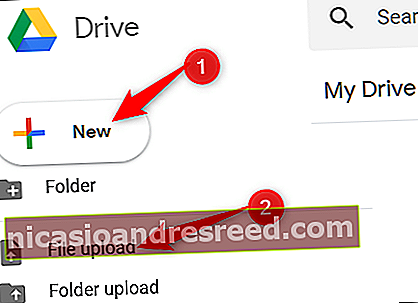
Mag-navigate sa iyong (mga) file at pagkatapos ay i-click ang "Buksan."

Bilang kahalili, maaari mong i-drag at i-drop ang isang file mula sa iyong computer nang direkta sa web browser para sa isang madaling pag-upload.

Kapag na-upload na ang iyong file, i-right click ito, ituro sa "Buksan Gamit" sa menu ng konteksto, at pagkatapos ay piliin ang "Google Sheets."
KAUGNAYAN:5 Mga Tampok ng Google Sheets na Dapat Mong Malaman

Pagko-convert ng Google ang iyong dokumento sa isang Google Sheets file sa iyong Drive account.
Matapos mong ma-edit ang iyong file, maaari mong ibahagi ito sa iba o i-download at i-export ang iyong dokumento pabalik sa isang format ng Microsoft Excel sa pamamagitan ng pagpunta sa File> I-download Bilang at pagkatapos ay pag-click sa opsyong "Microsoft Excel".
KAUGNAYAN:Paano Lumikha ng Maibabahaging Mga Link sa Pag-download para sa Mga File sa Google Drive

Kung mas gugustuhin mong i-download ang iyong dokumento sa PDF, ODS, CSV, o iba pang mga format, magagawa mo rin iyon.

Nai-download ang file sa default na folder ng pag-download ng browser.










